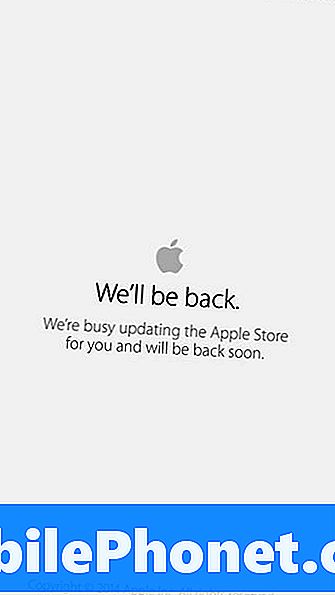Indhold
At være en af de vigtigste applikationer, der følger med hver enhed, der kører på Android-systemet, er Youtube indlejret i firmwaren, men der er tidspunkter, hvor det går ned alene uden åbenbar grund eller årsag. Sådan er tilfældet med nogle af vores læsere, der ejer Samsung Galaxy S9 Plus. Nogle sagde, at der stadig vises en fejlmeddelelse på skærmen, når de åbner Youtube. Fejlen siger "Desværre er Youtube stoppet", og det vises i stedet for den sædvanlige grænseflade. Andre rapporterede også, at appen lukker af sig selv kort efter, at den er åbnet, hvilket er et andet tegn på et nedbrud.
Vi har muligvis allerede behandlet lignende problemer tidligere, men vi skal tackle det igen, da vi stadig har læsere, der har brug for vores hjælp til at løse dette problem. Så i dette indlæg deler jeg den løsning, vi har brugt til at løse apprelaterede problemer som denne. Hvis du er en af ejerne af denne telefon og i øjeblikket har lignende problemer, skal du fortsætte med at læse, da denne artikel muligvis kan hjælpe dig på en eller anden måde.
Nu, inden noget andet, hvis du har andre problemer med din telefon, skal du sørge for at komme forbi vores fejlfindingsside, for vi har allerede leveret løsninger på hundredvis af problemer rapporteret af vores læsere. Odds er, at vi måske allerede har leveret en løsning på det problem, du har i øjeblikket, så prøv at finde problemer, der ligner din på den side, og du er velkommen til at bruge de løsninger, vi har foreslået. Hvis de ikke fungerer, eller hvis du har brug for yderligere hjælp, skal du udfylde vores spørgeskema til Android-udgaver og trykke på Send for at kontakte os.
Sådan fejlfindes Galaxy S9 Plus med "Youtube er stoppet" -fejl?
Når det kommer til appproblemer, behøver du virkelig ikke bekymre dig for meget, fordi de oftere end ikke bare er mindre problemer, og du kan rette dem alene uden hjælp fra en tekniker, forudsat at firmwaren på din enhed er ikke blevet ændret på nogen måde. Her er hvad du skal gøre for dette problem ...
Genstart din Galaxy S9 Plus
Hvis det er første gang, du ser dette problem, skal du begynde din fejlfinding med en simpel genstart, fordi det altid er muligt, at det bare skyldes en mindre fejl i systemet. Glitches sker for det meste, og de opstår, når du mindst forventer dem. Hvis den normale genstart ikke løser problemet, kan du prøve at udføre den tvungne genstart:
- Tryk og hold lydstyrke ned-knappen og tænd / sluk-tasten samtidigt i 10 sekunder eller mere.
Når det er gjort korrekt, genstarter din enhed som normalt, men hukommelsen opdateres, og alle apps og tjenester genindlæses. Åbn derefter Youtube for at se, om problemet er løst, men hvis ikke, gå derefter videre til den næste løsning.
Ryd Youtube cache og data
Dette nulstiller appen tilbage til standardindstillingerne eller konfigurationen. Hvis problemet kun er med appen, er dette mere end nok til at løse det. Du behøver ikke bekymre dig, fordi ingen af dine filer og data slettes ved at gøre dette. Så det er sikkert og meget effektivt. Sådan gør du det ...
- Stryg opad på et tomt sted på startskærmen for at åbne Apps bakke.
- Tryk på Indstillinger > Apps.
- Tryk på for at få vist forudinstallerede apps Menu > Vis systemapps.
- Find og tryk på Youtube fra listen.
- Tryk på Opbevaring > KLAR CACHE > SLET DATA > SLET.
Når du har gjort denne procedure, skal du åbne Youtube for at vide, om det stadig går ned eller ej. Hvis det stadig gør det, så prøv den næste løsning.
Find ud af, om det skyldes en tredjepart
Nogle gange vil tredjepartsapplikationer få forudinstallerede applikationer, som f.eks. Youtube, til at gå ned nu og da. Derfor er det vigtigt at finde ud af, om dine apps har noget at gøre med dette problem ved at køre din telefon i sikker tilstand. Dermed deaktiverer du midlertidigt alle tredjepartsapplikationer, og hvis Youtube ikke går ned, mens din telefon er i den tilstand, bekræfter det vores mistanke om, at det virkelig skyldes en tredjepartsapp. Den næste ting du skal gøre er at finde ud af, hvilken app der er synderen og afinstallere den.
Nu er det sådan, hvordan du genstarter en Galaxy S9 Plus i fejlsikret tilstand:
- Sluk enheden.
- Tryk på og hold nede Strøm tast forbi modelnavnsskærmen, der vises på skærmen.
- Hvornår SAMSUNG vises på skærmen, slip Strøm nøgle.
- Straks efter at du har sluppet tænd / sluk-knappen, skal du trykke på og holde nede Skrue ned for lyden nøgle.
- Fortsæt med at holde Skrue ned for lyden tast, indtil enheden er genstartet.
- Hvornår Sikker tilstand vises i nederste venstre hjørne af skærmen, slip Skrue ned for lyden nøgle.
Og sådan afinstalleres en app fra din telefon:
- Stryg opad på et tomt sted på startskærmen for at åbne Apps bakke.
- Tryk på Indstillinger > Apps.
- Tryk på det ønskede program i standardlisten.
- Tryk på AFINSTALLER > Okay.
Slet systemets cache
Efter den foregående procedure, og appen stadig går ned, kan problemet være med firmwaren. Det er tid til at gå efter systemcachen, fordi det er muligt, at cachen allerede er ødelagt eller forældet. Du skal slette cachepartitionen for at slette og erstatte den gamle systemcache. Ingen af dine filer vil blive berørt ved at gøre dette, så du skal ikke bekymre dig om dem ...
- Sluk enheden.
- Tryk på og hold nede Lydstyrke op nøgle og Bixby og tryk derefter på Strøm nøgle.
- Når Android-logoet vises, skal du slippe alle tre taster.
- Meddelelsen 'Installation af systemopdatering' vises i 30-60 sekunder, før indstillingerne for Android-systemgendannelsesmenuen vises.
- Tryk på Skrue ned for lyden tast flere gange for at fremhæve ryd cachepartition.
- Trykke Strøm for at vælge.
- Tryk på Skrue ned for lyden for at fremhæve Ja, dem og tryk på Strøm for at vælge.
- Når rensning af cache-partitionen er færdig, Genstart systemet nu er fremhævet.
- Tryk på Strøm tast for at genstarte enheden.
Hvis problemet fortsætter med at bugse dig selv efter sletning af systemcachen, har du intet andet valg end at gøre den næste løsning.
Sikkerhedskopier dine filer og nulstil din telefon
Eventuelle appproblemer kan løses ved en nulstilling. Hvis ingen af de ting, jeg nævnte ovenfor, virkede for dig, er en nulstilling nødvendig, men du behøver ikke gøre det med det samme, hvis det er umuligt for dig at tage backup af dine filer og data. Hvis du har brug for at gennemse eller streame videoer fra Youtube, skal du bruge internettet eller Chrome-appen i stedet for appen.
- Sikkerhedskopier data i den interne hukommelse. Hvis du har logget på en Samsung-konto på enheden, har du aktiveret tyverisikring og har brug for dine Samsung-legitimationsoplysninger for at afslutte master-nulstillingen.
- Sluk enheden.
- Tryk på og hold nede Lydstyrke op nøgle og Bixby og tryk derefter på Strøm nøgle.
- Når det grønne Android-logo vises, skal du slippe alle nøgler ('Installation af systemopdatering' vises i cirka 30 - 60 sekunder, inden indstillingerne for Android-systemgendannelsesmenuen vises).
- Tryk på Skrue ned for lyden tast flere gange for at fremhæve 'slet data / fabriksnulstilling'.
- Trykke Strøm for at vælge.
- Tryk på Skrue ned for lyden tasten indtil 'Ja - slet alle brugerdata' er fremhævet.
- Trykke Strøm for at vælge og starte master reset.
- Når master-nulstillingen er afsluttet, er 'Genstart system nu' fremhævet.
- Tryk på Tænd / sluk-knap for at genstarte enheden.
Jeg håber, at denne fejlfindingsvejledning har hjulpet dig på en eller anden måde.Hvis du tror, du har andre problemer, du vil dele med os, er du velkommen til at kontakte os eller efterlade en kommentar nedenfor.
RELEVANTE INDLÆG:
- Sådan repareres en Galaxy S9 Plus, der genstarter tilfældigt eller genstarter alene efter en opdatering
- Sådan repareres din Samsung Galaxy S9 Plus, der blev så træg efter en firmwareopdatering (nemme trin)
- Sådan repareres Samsung Galaxy S9 Plus med virusinfektionsmeddelelse, der fortsætter med at dukke op (nemme trin)
- Sådan repareres Samsung Galaxy S9 Plus med sin telefonapp, der fortsætter med at gå ned (nemme trin)
- Løst Samsung Galaxy S9 + slukkes tilfældigt efter udskiftning af skærm
Forbind dig med os
Vi er altid åbne for dine problemer, spørgsmål og forslag, så er du velkommen til at kontakte os ved at udfylde denne formular. Dette er en gratis service, vi tilbyder, og vi opkræver ikke en krone for det. Men bemærk venligst, at vi modtager hundredvis af e-mails hver dag, og det er umuligt for os at svare på hver enkelt af dem. Men vær sikker på at vi læser hver besked, vi modtager. For dem, som vi har hjulpet, bedes du sprede budskabet ved at dele vores indlæg til dine venner eller ved bare at like vores Facebook- og Google+ side eller følg os på Twitter.